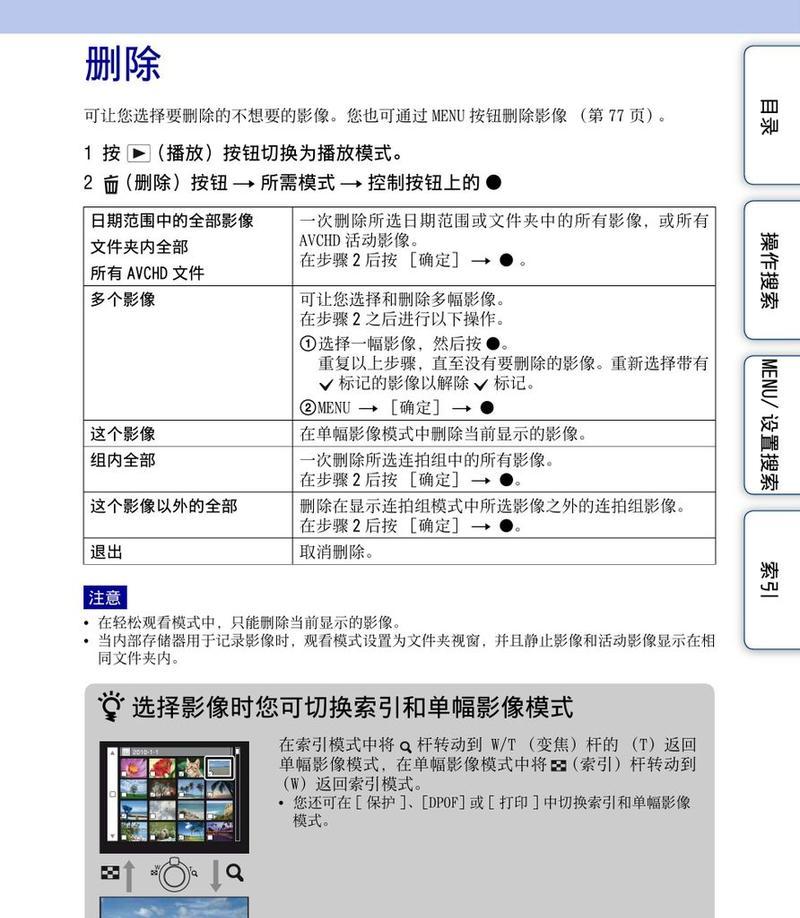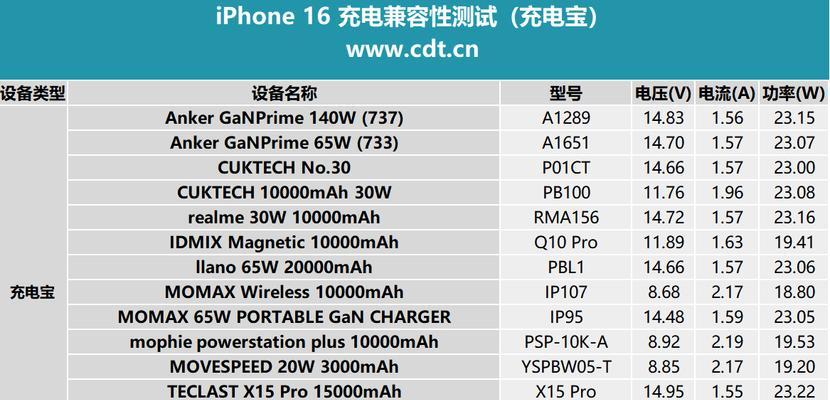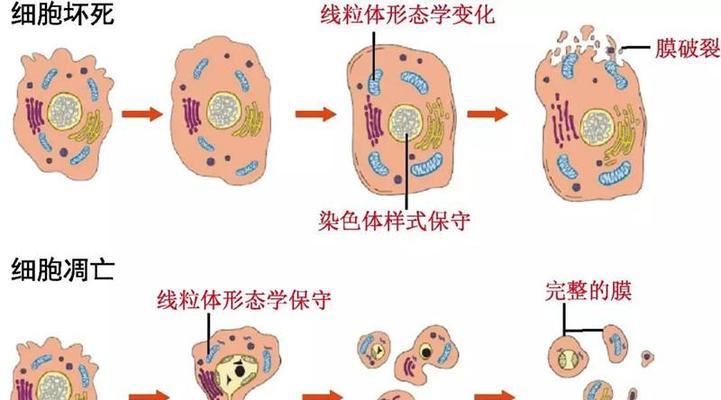手机上网网关设置方法有哪些?
- 网络知识
- 2025-04-28
- 3
随着智能手机的普及,手机上网已成为我们日常生活的一部分。无论是浏览新闻、观看视频还是进行社交媒体互动,良好的上网体验都离不开正确的网络设置。尤其是网关设置,作为连接手机与互联网的重要节点,其配置正确与否直接关系到网络的稳定性和速度。在这篇详尽的指导文章中,我们将探讨手机上网网关设置的多种方法,帮助用户充分掌握上网的主动权。
一、了解手机网关设置的基础知识
在开始设置之前,我们需要了解一些基础知识。网关(Gateway)是连接不同网络或网络段的节点设备,它可以在不同网络间转换数据包,以便它们能够被不同的网络协议所理解。在手机上网时,正确的网关设置能够确保设备在移动数据或无线网络(Wi-Fi)中顺畅通信。

二、移动数据网关设置方法
1.Android手机移动数据网关设置
对于Android系统的手机用户,网关设置通常在手机的“设置”菜单中找到。具体步骤如下:
1.打开手机的“设置”应用。
2.寻找并点击“移动网络”或“网络和互联网”选项。
3.点击“移动数据网络”或“SIM卡管理”。
4.在该页面中,找到“APN”(AccessPointName,接入点名称)设置。
5.如果需要手动设置网关,点击APN进入编辑页面,输入正确的网关地址。
6.确认保存后,重启手机或启用飞行模式再关闭,使设置生效。
2.iPhone移动数据网关设置
苹果的iPhone用户也可以手动设置移动数据的网关:
1.进入“设置”应用。
2.点击“蜂窝移动网络”。
3.选择一个蜂窝移动网络数据选项。
4.在APN字段中,你可以尝试手动输入网关地址,某些运营商可能提供特定的网关设置。
小贴士:
不同运营商的网关地址可能不同,具体信息可咨询运营商获取。
错误的网关设置可能导致无法上网或上网速度变慢。
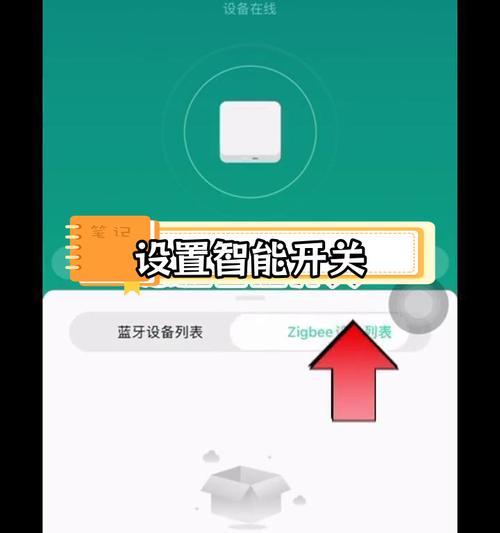
三、Wi-Fi网关设置方法
1.Wi-Fi网关设置一般步骤
对于通过Wi-Fi上网的用户,网关设置通常跟随路由器的设置。不过,某些情况下,你可能需要手动配置Wi-Fi的网关:
1.连接到目标Wi-Fi网络。
2.进入手机的“设置”菜单。
3.选择已连接的Wi-Fi网络进行详细设置。
4.进入“高级设置”或类似选项。
5.寻找“静态IP设置”或“手动配置IP”。
6.输入网关地址、DNS服务器等信息,保存设置。
2.注意事项
静态IP配置与网关设置息息相关,确保使用正确的网关地址以避免连接问题。
更改网关设置前,请确保备份当前的WiFi配置信息,以便需要时恢复。
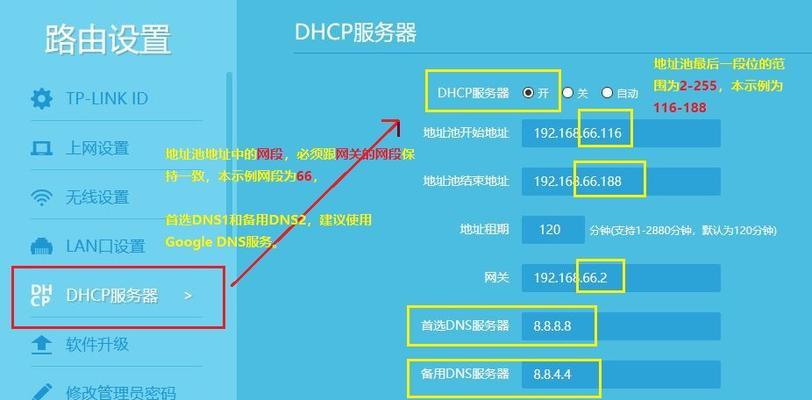
四、常见问题与解决方法
1.网关设置错误导致无法上网
解决方案:如果上网失败,检查是否输入了正确的网关地址。通常,你可以重置网络设置或使用运营商提供的默认网关重新配置。
2.手动设置网关与自动获取的冲突
解决方案:确保你输入的网关地址不与自动获取的设置冲突。如果不确定,最好选择自动获取选项,让手机或路由器自动配置网关。
3.网关设置影响网速
解决方案:正确设置网关可以优化上网速度。如果怀疑网关设置影响速度,尝试联系运营商获取帮助或检查路由器的固件是否为最新版本。
五、
通过以上步骤,无论是通过移动数据还是Wi-Fi上网,用户都可以根据自己的需求手动设置网关。记得网关设置的重要性在于确保手机与互联网之间的畅通无阻。在进行设置时,务必谨慎操作,避免输入错误信息。如果在配置过程中遇到困难,不要犹豫联系你的网络服务提供商,他们通常能提供专业的技术支持。
掌握了正确的网关设置方法,你的手机上网体验将更加顺畅,无论是浏览信息还是进行娱乐活动,都可以享受到高效稳定的网络服务。希望本文能帮助你更好地理解并应用手机上网网关设置,让你的网络生活更加丰富多彩。
版权声明:本文内容由互联网用户自发贡献,该文观点仅代表作者本人。本站仅提供信息存储空间服务,不拥有所有权,不承担相关法律责任。如发现本站有涉嫌抄袭侵权/违法违规的内容, 请发送邮件至 3561739510@qq.com 举报,一经查实,本站将立刻删除。!
本文链接:https://www.wanhaidao.com/article-9797-1.html